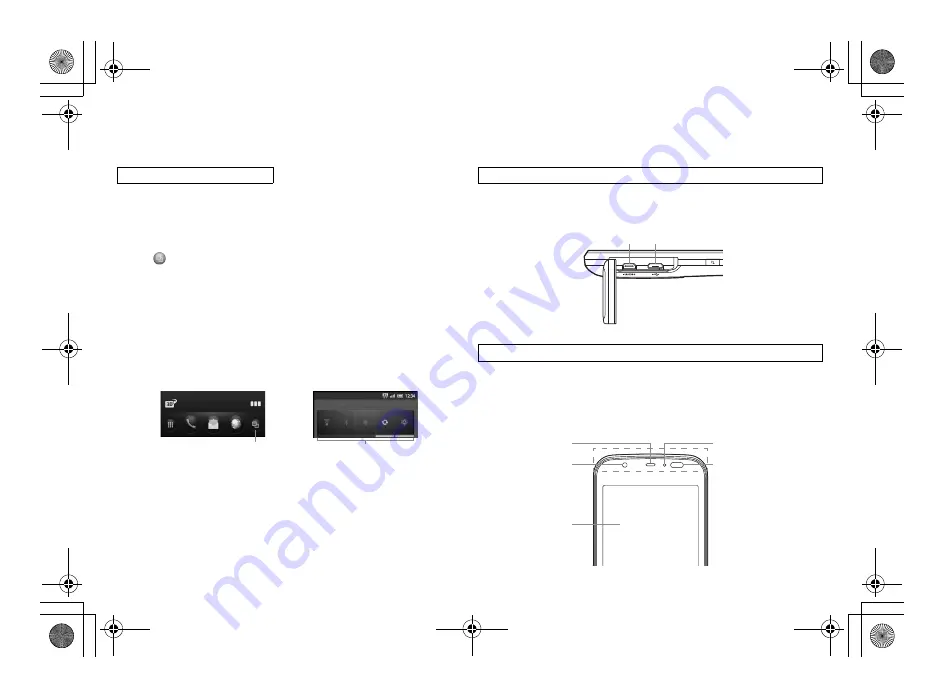
●
IS12SHでは複数のアプリケーションを同時に起動させることが
できます。
現在起動しているアプリケーションの他に、その前に使用していた
アプリケーションも画面上では見えませんが、バックグラウンドで
はまだ終了していない場合があります。
「 (起動中アプリキー)」をタップして、現在起動しているアプリ
ケーションを終了することで、電池の消費を抑えることができます。
●
「電源管理」ウィジェットを利用して、Wi-Fi、Bluetooth
®
、GPS機
能、自動同期、画面の明るさの設定ができます。設定をこまめに切り
替えることで電池の消費を抑えることができます。
●
ダウンロードしたアプリケーションなどによっては、電池の消費に
影響するものがあります。
「電源管理」ウィジェットで自動同期を無効にするなど、設定をこま
めに切り替えてください。
●
IS12SHには電池の消費を抑えるための
「省エネ設定」
があります。
操作音や画面などの設定を無効、または最小値に設定し、電池の消
費を抑えることができます。省エネ設定をするには、メインメ
ニューで「設定」から「省エネ設定」を選択します。
●
「とにかく省エネ」
を設定すると省エネ設定の項目一覧が一括で無
効、または最小値に設定されます。設定後は一括で元に戻すことは
できません。戻す場合は各設定ごとに行ってください。
●
IS12SHの外部接続端子とHDMI端子は隣り合っているため、ケー
ブルを挿し間違えないようにしてください。故障の原因になること
があります。
●
IS12SHのインカメラや近接センサー/光センサーなどがある部
分(下図点線部)は、市販の保護カバーやシールなどで覆わないでく
ださい。誤動作の原因となることがあります。
また、ディスプレイのある面に市販の保護シートなどを貼るとタッ
チパネルの感度が悪くなることがあります。
■ お知らせ ■
このたびは、IS12SHをお買い上げいただき、誠にありがとうございました。
ご利用前に以下の内容をお読みいただき、正しくお使いください。
■ 電池消費の軽減について
「電源管理」ウィジェット
•ホーム画面を右にスライ
ドすると表示されます。
起動中アプリキー
■ 外部接続端子とHDMI端子の位置について
■ 市販の保護カバーの取り付けおよびシールなどの貼り付けについて
外部接続端子
HDMI端子
受話口(レシーバー)
充電/着信ランプ
近接センサー/光センサー
ディスプレイ
インカメラ(レンズ部)
→次ページもお読みください。
AS50_insertion1_WEB.fm 1 ページ 2011年6月8日 水曜日 午前9時29分




































